Commando’s om de map in CMD te wijzigen
CMD of opdrachtprompt biedt toegang tot verschillende functies en mappen door simpelweg opdrachten te gebruiken. U kunt door elke beschikbare locatie of map op de harde schijf bladeren en zelfs mappen rechtstreeks in de opdrachtprompt openen. Omdat de meesten van ons CMD niet zo vaak gebruiken, weten maar weinig gebruikers dat je de map kunt wijzigen in een beschikbare schijf en die map vervolgens kunt gebruiken om door de vereiste map te bladeren. In dit artikel laten we u manieren zien waarop u de map in CMD kunt wijzigen en mappen kunt openen met de opdrachtregel cmd. Dus laten we eens kijken hoe.
Inhoud
Directory wijzigen in CMD
Wijzig de map of schijf
1. Eenmaal binnen de opdrachtprompt, kunt u zien dat de standaardmap de . is C rijden.
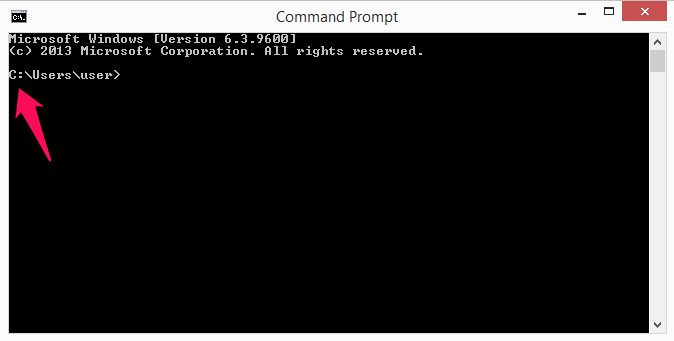
2. Als u nu de map naar een ander station wilt wijzigen, schrijft u gewoon de naam van het station met ‘:‘ ervoor en druk op enter.
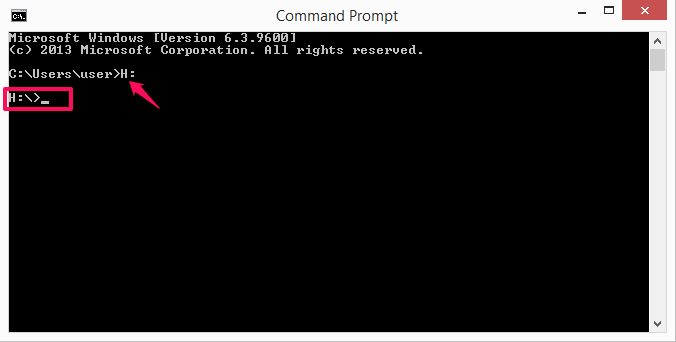
Hier zijn we bijvoorbeeld veranderd van de C-schijf naar de H-schijf. Dus we hebben geschreven H: en druk op enter. Nu kunt u zien dat de map wordt weergegeven voor de H: rijden in plaats van C:
1. Zodra u zich in de gewenste directory bevindt, gebruikt u gewoon de CD commando om elke gewenste map in die map te openen.
2. We hebben de . geopend VEVO map in de H rijden door simpelweg te schrijven ‘CD vevo‘ en dan op enter drukken. Op dezelfde manier kunt u ook een submap openen met dezelfde opdracht eenmaal in een map.
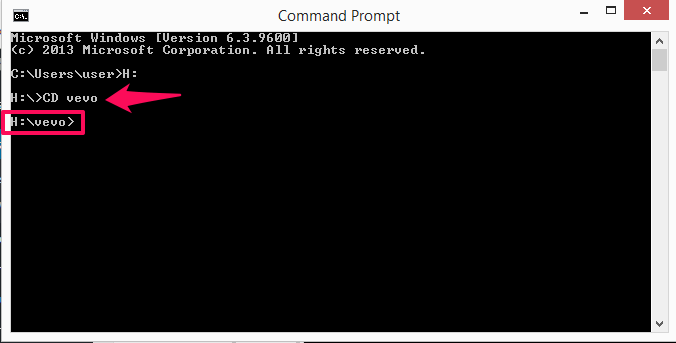
3. Zoals je kunt zien, zijn we nu in de vevo-map. Als u de map wilt openen en de inhoud ervan in de opdrachtprompt wilt zien, typt u gewoon dir en druk op enter.
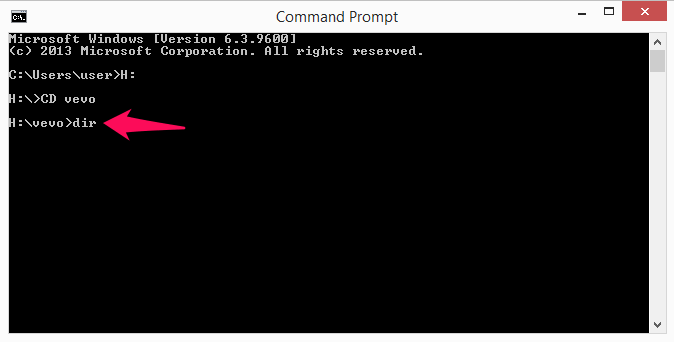
Dan zal het u ook de inhoud van de mappen, bestandsnamen en hun grootte tonen. U kunt dit doen om elke gewenste map te openen. Ga gewoon naar de map en typ dir commando voor de map die u wilt openen.
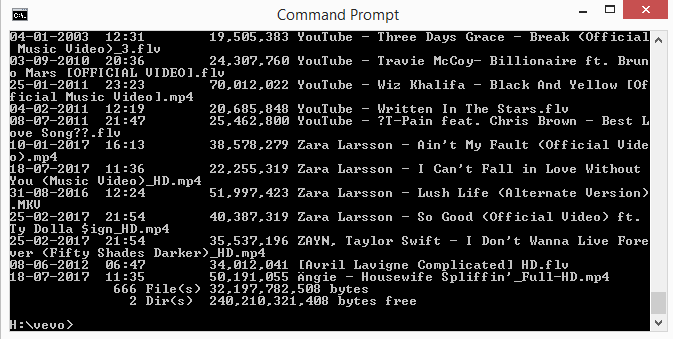
4. Als u nu terug wilt naar de hoofdmap of de map van waaruit u bent begonnen, typt u CD en het brengt je naar de top van de boom vanwaar de directory begint. Om uit een individuele map te komen bij het navigeren tussen submappen die je nodig hebt om cd ..
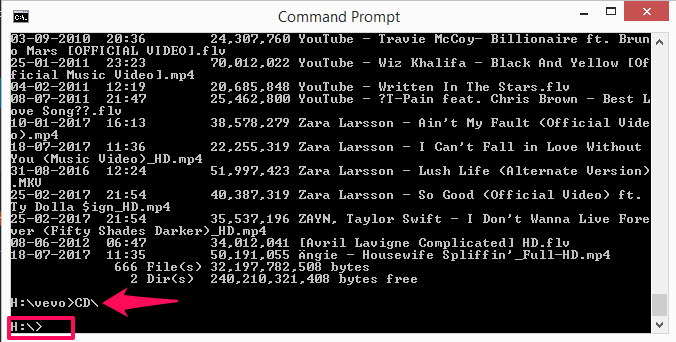
Op dezelfde manier kunt u met deze methode elke map in de map openen.
Lees ook: RAM vergroten met harde schijf
Conclusie
Met deze opdrachten en door de bovenstaande stappen te volgen, kunt u eenvoudig de map wijzigen, door bestanden navigeren en zelfs een map/submap openen met behulp van de opdrachtprompt. Ik hoop dat je de methode hebt. Neem bij problemen met deze opdrachten gerust contact met ons op in de opmerkingen hieronder.
Laatste artikels